win10電腦重裝系統(tǒng)
電腦系統(tǒng)不好用,怎么樣重裝win10系統(tǒng)?對(duì)重裝系統(tǒng)不太熟悉的朋友可以來(lái)看一下。
工具/材料win系統(tǒng)
操作方法01、首先要wepe啟動(dòng)盤,制作好wepe啟動(dòng)盤之后,將win10系統(tǒng)里面的iso鏡像復(fù)制到U盤,一般情況下wepe啟動(dòng)盤支持大于4G鏡像。

02、接著在重裝系統(tǒng)win10的電腦上插入pe啟動(dòng)盤,重啟后不停按F12或F11調(diào)出啟動(dòng)菜單對(duì)話框,選擇識(shí)別到的U盤選項(xiàng),通常是U盤名稱或者帶有USB字樣的,按回車鍵進(jìn)入。
03、然后就是選擇windows pe分辨率,第一個(gè)或者第二個(gè)都行。
04、當(dāng)電腦進(jìn)入到pe之后,要在uefi下安裝win10系統(tǒng),硬盤需要GPT分區(qū)表,如果需要全盤重新分區(qū),可以打開桌面上的“分區(qū)助手(無(wú)損)”,選擇磁盤1,點(diǎn)擊“快速分區(qū)”,如果你是多個(gè)硬盤,就要注意不要搞錯(cuò)。
05、設(shè)置分區(qū)數(shù)目、分區(qū)大小以及分區(qū)類型,卷標(biāo)為”系統(tǒng)“的系統(tǒng)盤建議50G以上,由于選擇了UEFI啟動(dòng),磁盤類型要選擇GPT,“分區(qū)對(duì)齊到”是4k對(duì)齊,2048扇區(qū)就行,也可以4096扇區(qū),確認(rèn)無(wú)誤后點(diǎn)擊“開始執(zhí)行”;
06、分區(qū)過(guò)程其實(shí)是很快的,等到分區(qū)完成后,GPT分區(qū)會(huì)有兩個(gè)沒(méi)有盤符的ESP和MSR,這兩個(gè)分區(qū)別去動(dòng),只需要看你分出的C、D盤等,如果盤符被占用,選擇已經(jīng)占用C盤的那個(gè)盤,左側(cè)選擇“更改盤符”。
07、接著打開此電腦—微PE工具箱,右鍵win10系統(tǒng)iso鏡像,選擇“裝載”,如果沒(méi)有裝載,右鍵—打開方式—資源管理器;
08、打開“安裝系統(tǒng).exe”,運(yùn)行安裝工具,這時(shí)選擇“還原分區(qū)”,GHO WIM ISO映像路徑會(huì)自動(dòng)提取到win10.gho,接著選擇安裝位置,一般是C盤,或者根據(jù)卷標(biāo)或總大小來(lái)判斷,選擇之后,點(diǎn)擊確定;
09、如果彈出這個(gè)提示,不用管,點(diǎn)擊是,繼續(xù)。
10、彈出這個(gè)對(duì)話框,選擇完成后重啟以及引導(dǎo)修復(fù),點(diǎn)擊是;
11、轉(zhuǎn)到這個(gè)界面,執(zhí)行win10系統(tǒng)安裝部署到C盤的過(guò)程,需要等待一段時(shí)間。
12、等到操作完成,我們不需要管,10秒后悔自動(dòng)重啟。
13、在重啟過(guò)程拔出U盤,就會(huì)進(jìn)入到這個(gè)界面,執(zhí)行win10系統(tǒng)組件安裝、驅(qū)動(dòng)安裝以及激活操作;
14、再次重啟進(jìn)入系統(tǒng)自動(dòng)配置過(guò)程,可能有些慢,所以也需要等待一段時(shí)間;
15、最后啟動(dòng)進(jìn)入win10系統(tǒng)桌面,這就說(shuō)明win10系統(tǒng)重裝完成。
相關(guān)文章:
1. 電腦系統(tǒng)重裝win10清理c盤教程2. Thinkpad e470c筆記本u盤如何安裝win7系統(tǒng) 安裝win7系統(tǒng)方法說(shuō)明3. Win10關(guān)閉壁紙圖片自動(dòng)壓縮功能的方法4. Win10系統(tǒng)縮短桌面應(yīng)用啟動(dòng)時(shí)間的技巧方法5. win 10 Build 17623版本支持HEIF格式嗎?6. 聯(lián)想小新air15升級(jí)win11教程7. 當(dāng)我們厭倦了Windows系統(tǒng)還能考慮什么樣的桌面操作系統(tǒng)?8. Win7系統(tǒng)里的Win10更新安裝包如何清除?9. win 10 Build 17692版更新了什么?10. 處理win10提示user profile service的方案
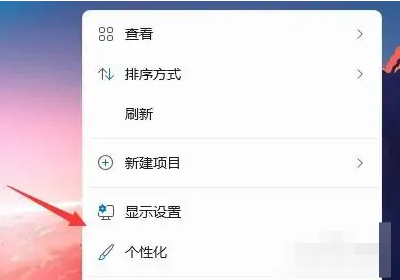
 網(wǎng)公網(wǎng)安備
網(wǎng)公網(wǎng)安備